Által Supriya Prabhu
Érezte már valaha, hogy a rendezetlen fájlok keresése nagyon fárasztó lehet? Igen, a fájlok igény szerinti rendszerezése és keresése nagyon egyszerűvé teszi a keresést. A csillagbesorolás az egyik fájlinformáció, amelyet a felhasználó egy adott fájlhoz állít be, amely jelenleg csak MP4 vagy Jpeg fájlokra korlátozódik. Ha több ezer ilyen fájl van egy mappában, és valamilyen fájlt keres, akkor a csillagok besorolása az, amit meg kell tennie. Lássuk, hogyan lehet ezt megtenni ebben a cikkben.
A fájlok rendszerezése a csillagbesorolás segítségével a Windows 11/10 rendszeren
1. lépés: Lépjen arra a mappára, amelyben rendezni kell a fájlokat.
Válassza ki a fájlt, és kattintson rá jobb gombbal.
Ezután kattintson a gombra Tulajdonságok a helyi menüből.
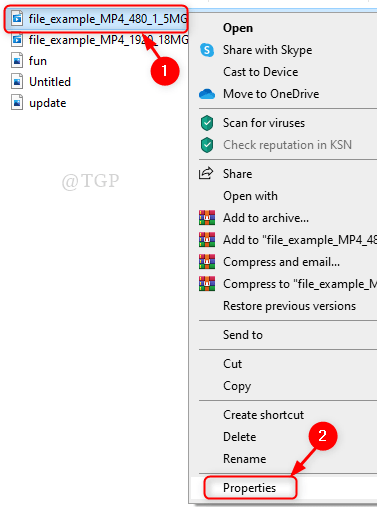
2. lépés: Ban,-ben Tulajdonságok ablak
Menj Részletek lapon.
Kattintson Értékelés a beállítani kívánt csillagokat.
Ezután kattintson Alkalmaz és rendben.
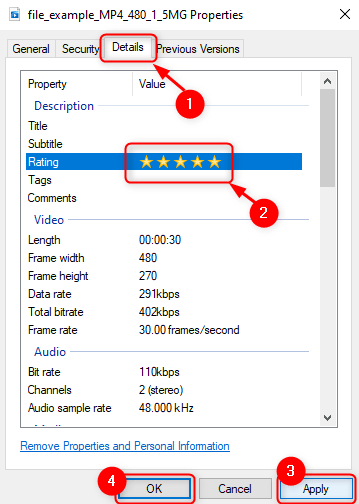
3. lépés: Ismételje meg a 2. lépés a mappában lévő összes fájlhoz.
Itt az ideje, hogy a csillagbesorolások alapján keressen a fájlok között.
Lépjen a mappába, ahol néhány fájlban kell keresnie.
A jobb szélen lévő keresősávba írja be a „Értékelés: 1 csillag" az 1 csillagos értékelésű fájlokhoz, "Értékelés: 2 csillag” a 2 csillagos értékelési fájlokhoz, és így tovább, az alábbi képen látható módon.
Találat Belép gombot a billentyűzeten.
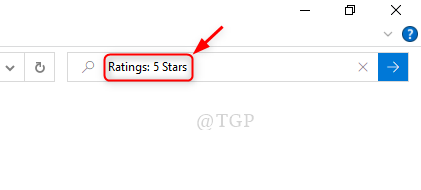
4. lépés: Látni fogja az összes 5 csillagos értékelésű fájlt, amelyet az alábbiak szerint kerestek és listáztak.
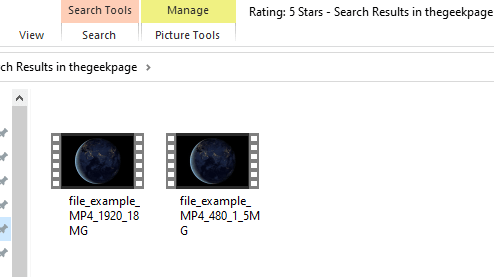
Így rendezheti fájljait, és nagyon kényelmesen végezheti el a keresést.
Remélhetőleg ez a cikk érdekes volt.
Kérjük, hagyjon megjegyzéseket, hogy tudassa velünk.
Köszönöm.


